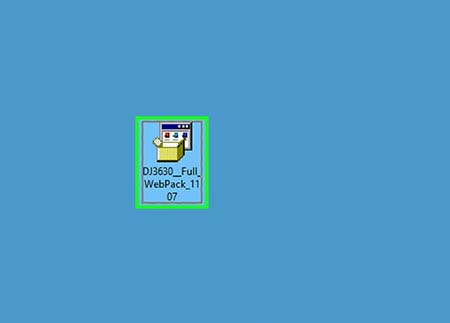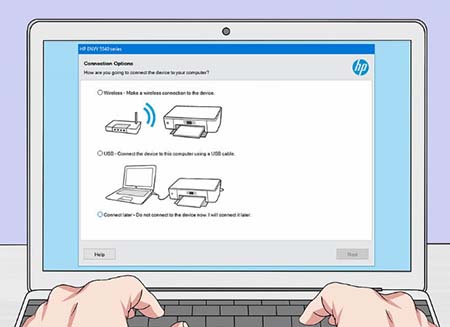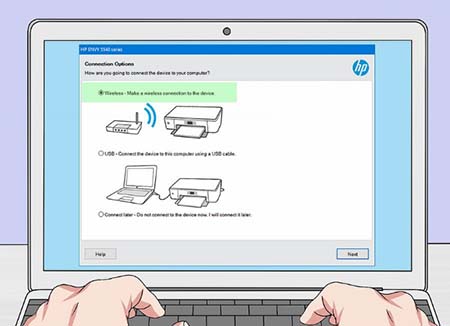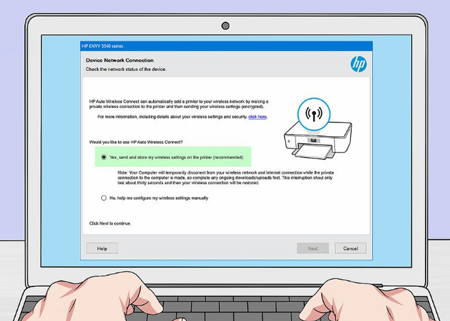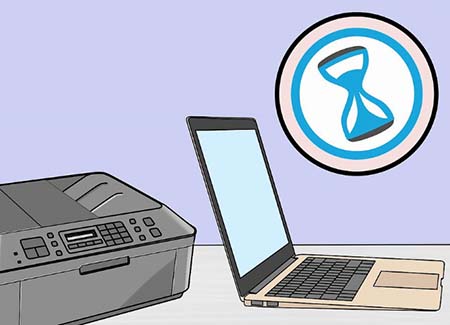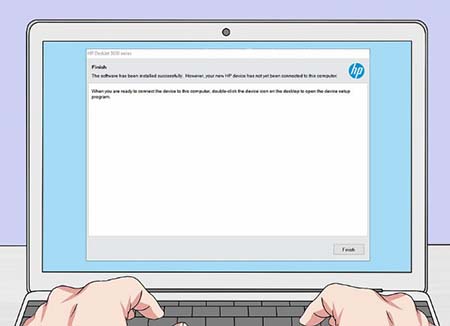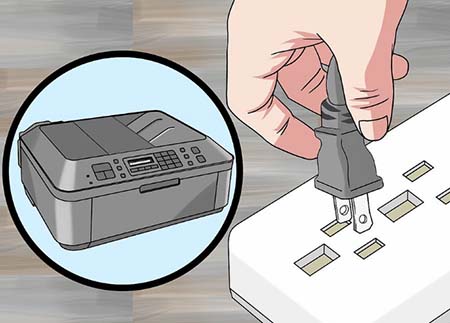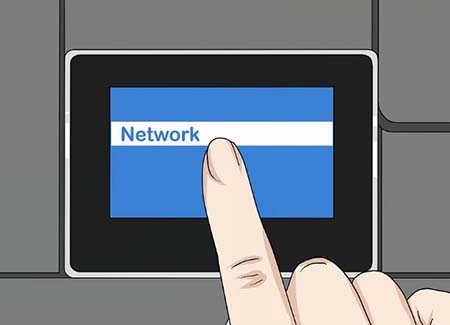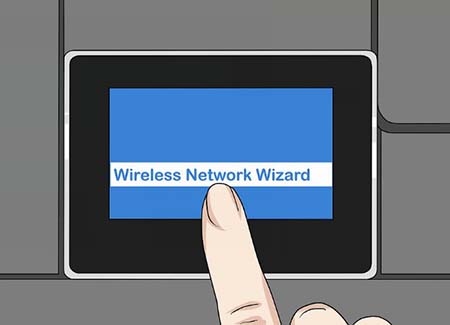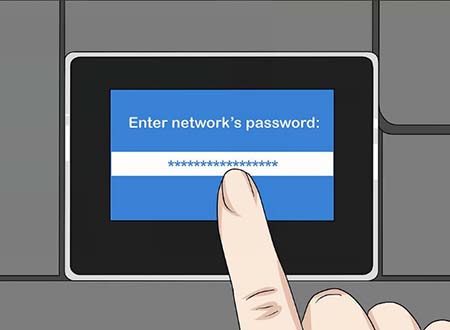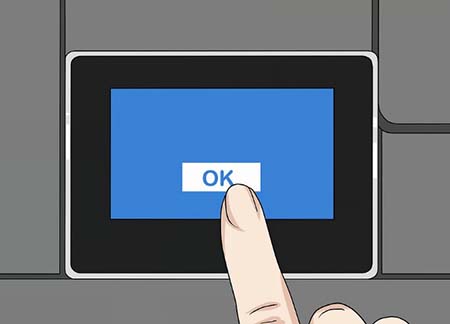اتصال پرینتر HP به شبکه بی سیم
- مجموعه: متفرقه اينترنت و كامپيوتر
در این مطلب به شما می آموزیم که چگونه یک پرینتر پشتیبانی شده HP را به شبکه بی سیم متصل کنید. انجام این کار به شما اجازه می دهد تا در یک شبکه از یک رایانه بدون نیاز به اتصال چاپگر به کامپیوتر خود متصل شوید. همه پرینترهای HP دارای قابلیت بی سیم نیستند، پس مطمئن شوید که چاپگر شما قادر به اتصال به اینترنت است قبل از انجام ادامه مراحل.
روش 1
اتصال به صورت خودکار :
اطمینان حاصل کنید که کامپیوتر و شبکه شما سازگار هستند. برای استفاده از HP Auto Wireless Connect، پیکربندی رایانه شما و شبکه باید موارد زیر را داشته باشد:
کامپیوتر شما باید ویندوز ویستا یا بالاتر (رایانه های شخصی) یا OS X 10.5 (لئوپارد) یا (مکینتاش) را اجرا کند.
رایانه شما به یک روتر بی سیم 802.11 b / g / n متصل است. شبکه های 5.0GHz در حال حاضر توسط HP پشتیبانی نمی شوند.
سیستم عامل رایانه شما باید بر روی شبکه بی سیم باشد.
کامپیوتر شما باید از یک اتصال بی سیم به شبکه و سیستم عامل خود استفاده کند.
پیدا کردن آدرس IP چاپگر می تواند به شما در حل مشکلات فنی و اتصال دستگاه های جدید کمک کند. کامپیوتر شما باید از یک آدرس IP پویا استفاده کند، نه یک استاتیک (اگر به طور صریح برای یک آدرس IP ثابت پرداخت نشده باشید، احتمالا شما یک آدرس IP پویا دارید).
جستجو برای نرم افزار چاپگر خود: به https://support.hp.com/us-en/drivers/ بروید و شماره مدل چاپگر خود را تایپ کنید، روی Find کلیک کنید و در بالای ورودی نرم افزار بالا روی Download کلیک کنید.
روی فایل نرم افزار دوبار کلیک کنید. این یک فرآیند تنظیم چاپگر را باز می کند.
چاپگر خود را روشن کنید اگر چاپگر شما سازگار با HP Auto Wireless Connect باشد، انجام این کار چاپگر را برای اتصال آماده می کند.
چاپگر تنها این تنظیم را برای دو ساعت حفظ می کند.
دستورالعمل های روی صفحه را دنبال کنید تا زمانی که به بخش "Network" برسید. این بسته به مدل چاپگر و سیستم عامل رایانه شما متفاوت است.
انتخاب Network (Ethernet/Wireless) . این گزینه در وسط صفحه قرار دارد.
روی Yes, send my wireless settings to the printer کلیک کنید. این کار چاپگر را در اختیار شما قرار می دهد و اطلاعات شبکه بی سیم خود را به چاپگر ارسال می کند.
برای اتصال چاپگر خود صبر کنید. ممکن است چند دقیقه طول بکشد تا چاپگر شما قادر به اتصال باشد. پس از آن، باید تایید بر روی صفحه رایانه خود را مشاهده کنید.
پایان روند راه اندازی با پیروی از بقیه اعلان های روی صفحه، راه اندازی را در رایانه خود انجام دهید. هنگامی که نصب کامل است، شما می توانید شروع به استفاده از چاپگر خود کنید.
روش 2
اتصال به صورت دستی :
اطمینان حاصل کنید که چاپگر شما بر روی رایانه شما نصب شده است. در بیشتر موارد، همه چیزهایی که شما باید انجام دهید این است که چاپگر را به کامپیوتر خود از طریق کابل USB متصل کنید و به آن اجازه دهید نرم افزار خود را نصب کند، اگرچه بسیاری از چاپگرها نیز با سی دی های نصب عرضه می شوند.
چاپگر خود را روشن کنید اطمینان حاصل کنید که چاپگر شما به یک منبع برق وصل شده است، سپس دکمه Power را فشار دهید.
در صورت لزوم صفحه لمسی را فعال کنید. بعضی از چاپگرها باید صفحه لمسی خود را از هم جدا کنند یا به طور جداگانه از چاپگر خود را روشن کنید.
اگر پرینتر شما یک صفحه لمسی نداشته باشد، باید با استفاده از فرآیند راه اندازی نرم افزار، چاپگر را به شبکه بی سیم خود وصل کنید. اگر چاپگر شما قبلا نصب شده باشد، ممکن است لازم باشد چاپگر را حذف کنید و سپس آن را مجددا نصب کنید تا آن را به شبکه بی سیم وصل کنید.
Setup را انتخاب کنید. موقعیت و ظاهر این گزینه بسته به نوع چاپگر شما متفاوت است، اما اغلب با یک آچار و یا یک چرخ دنده مشخص می شود.
شما ممکن است مجبور شوید به پایین یا به سمت راست بروید تا گزینه Setup را پیدا کنید.
شما همچنین می توانید گزینه Wireless را انتخاب کنید. اگر چنین است، روی Wireless ضربه بزنید.
Network را انتخاب کنید. انجام این کار تنظیمات بی سیم را باز می کند.
Wireless Network Wizard را انتخاب کنید. این باعث می شود که چاپگر شروع به جستجو برای شبکه های بی سیم کند.
در عوض می توانید گزینه Wireless Setup Wizard را انتخاب کنید.
نام شبکه خود را انتخاب کنید. این باید نامی باشد که شما در هنگام ایجاد آن به شبکه بی سیم خود اختصاص داده اید.
اگر شبکه بی سیم را تنظیم نکنید، به احتمال زیاد ترکیبی از شماره مدل روتر و نام سازنده خود را به جای آن خواهید دید.
اگر نام شبکه شما را نمی بینید، به پایین صفحه بروید، فیلد موجود را انتخاب کنید و نام شبکه خود را وارد کنید.
رمز عبور شبکه خود را وارد کنید این رمز عبور است که شما برای ورود به شبکه بی سیم خود وارد سیستم می شوید.
اگر روتر شما بر روی آن یک دکمه WPS داشته باشد، می توانید این دکمه را برای مدت سه ثانیه فشار دهید و نگه دارید.
Done را انتخاب کنید. این اعتبار شما ذخیره خواهد شد. چاپگر شروع به تلاش برای اتصال به شبکه خواهد کرد.
هنگام تأیید، OK را انتخاب کنید. اکنون باید قادر به چاپ از شبکه بی سیم خود باشید.
گردآوری:بخش کامپیوتر و اینترنت بیتوته